修图匠“ps制作-字体在图片上滚动效果[图]”Photoshop图文教程内容:
字体在图片上滚动有两种,一种是网页上背景加滚动字体、需代码编写的,
另一种是纯图片用软件制做而成的。下面是介绍一种是用PS制做的纯HIF格式图片效
果图:(可以复制、代码编写的不能复制)
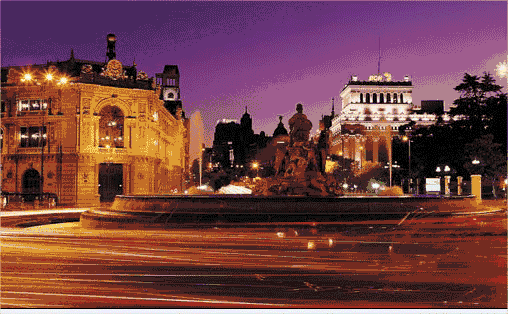
1 拉进背景图片、写入文字、右键格式化:下图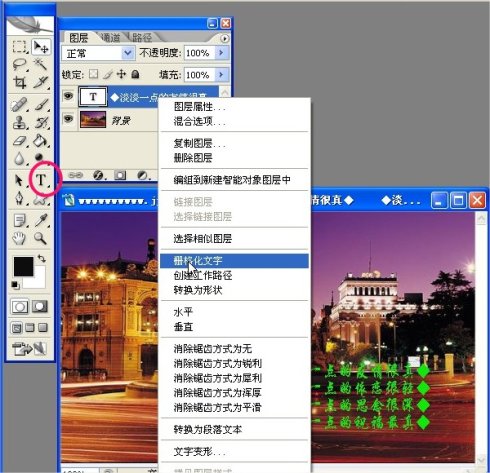
2 加入蒙版(红圈)、右键羽化文字:下图
3 .右键选择反向(虚线内的范围是选区)、在选区内用油漆桶工具(红圈)填充
黑色:下图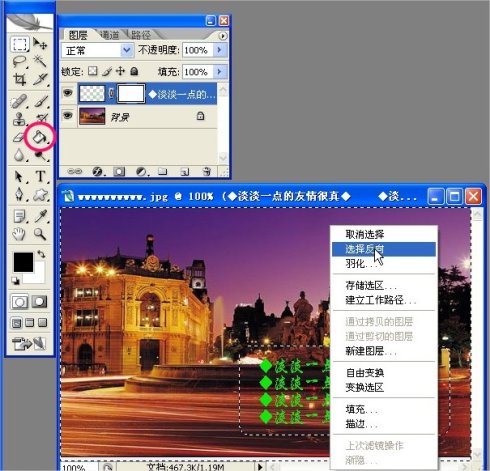
4 填充完是这种情况:下图
5 点击文字图层(红圈),再点击动画、进入动画模式,用移动工具把文字往下
拖到看不见(箭头1)下图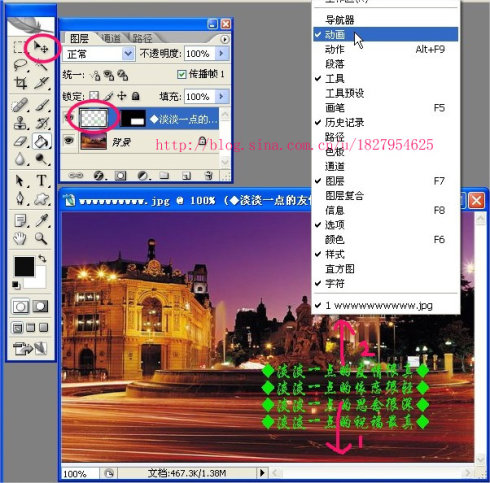
6 “复制所选帧”按钮(右红圈)得到第二帧、然后用移动工具向上拖动文字图层
到看不见,接着单击动画面板中的“过度动画帧按钮”(左红圈),设置过渡到下
一帧,添加的帧数可以自由决定。下图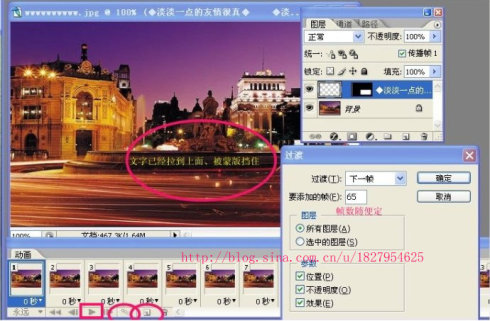
最后可以点击播放看一看效果。红方圈
注:点击文字图层和蒙版图层时不要混了。本文要点:蒙版
